Administrer flere skykonti med MultCloud
MultCloud løser et problem, som mange af os hari en alder af skylagring - styring og især flytning af filer fra den ene sky-konto til den anden. Det har support til ganske mange skytjenester, og du kan bruge dem let. Sådan gør du.
MultCloud
MultCloud er en gratis service, og det har tagetalle mulige forholdsregler for at sikre, at dine data er sikre. Det opretter forbindelse til websteder og overfører data ved hjælp af 256-bit AES-kryptering til SSL, det gemmer eller cache ikke dine data på dets servere, og det får adgang til dine skydrev ved hjælp af OAuth-godkendelse. På den måde får tjenesten ikke adgang til dine adgangskoder, og du kan tilbagekalde adgang, når du har lyst til det.
Fordelene ved at bruge al din skykonti et sted er temmelig indlysende - da du får lidt ledig plads på hver enkelt af dem, kan du nemt flytte filer til en anden tjeneste, når du løber lavt på en konto. Bortset fra det, hvis du bruger, sige OneDrive for arbejde og Dropbox som din personlige cloud-lagringstjeneste, kan du nemt flytte ting rundt uden at behøve at gå gennem en computers harddisk og logge på separate tjenester.
MultCloud er let at bruge. Start med at gå til webstedet, her, og tryk på Tilmeld-knappen.

Du skal udfylde en formular, der inkluderer din e-mail-adresse, det adgangskode, du vil bruge, samt et brugernavn eller logge ind med din e-mail-adresse.
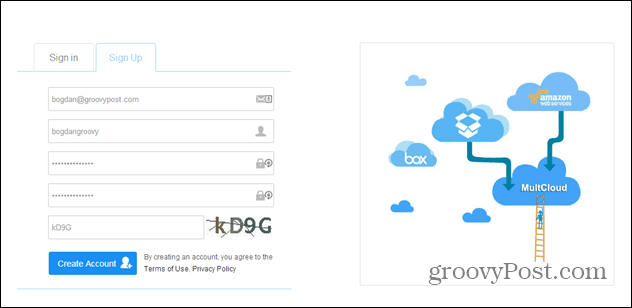
Derefter skal du bekræfte din e-mail-adresse ved at klikke på et link, der er sendt til dig. Efter det start til Tilføj Cloud Services.
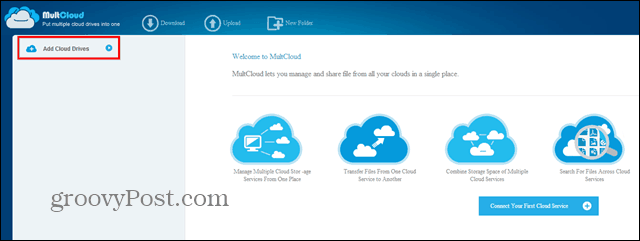
Du kan vælge en fra listen og derefter fortsætte med at tilføjeindtil alle de ønskede er på din MultCloud-konto. Igen kræver ingen adgangskode, du skal bare logge ind på disse konti og give tilladelse til MultCloud. I øjeblikket er der 16 tjenester, du kan tilføje, plus FTP. Disse inkluderer Dropbox, OneDrive, Google Drive og mange flere. Du kan endda tilføje mere end en konto fra den samme service.
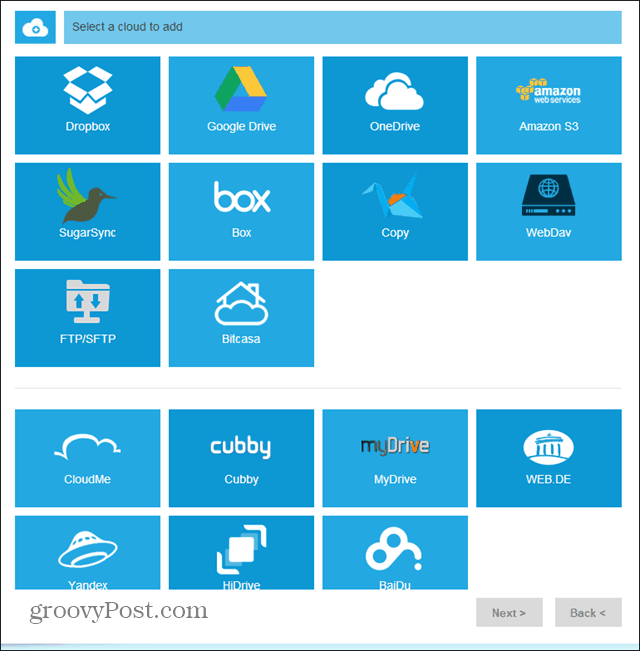
Når du har tilføjet alle de konti, du ønsker,ting kunne virkelig ikke være lettere. Det er ikke alt for anderledes end at bruge en almindelig filhåndtering på din computer. Bare højreklik på en fil eller mappe på en sky-konto, der er vist på venstre side af MultCloud-grænsefladen, og kopier den eller flyt den til en anden.
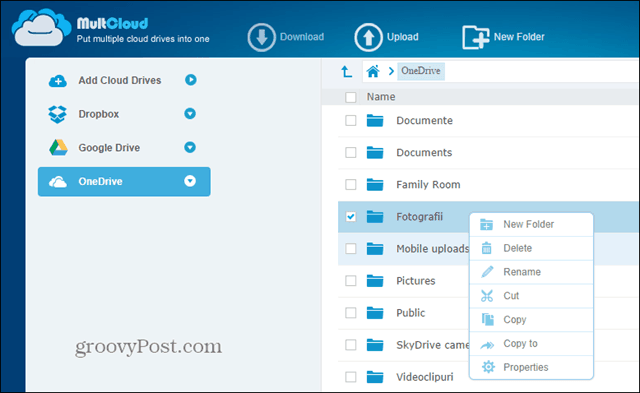
Naturligvis afhænger uploadhastighederne af tjenestendu bruger såvel som din internetforbindelse, men kopiering fra en tjeneste til den fungerer godt. For eksempel tog det ca. 15 sekunder at kopiere en fil på 22 megabyte fra OneDrive til Google Drive. Naturligvis kan du også vælge flere filer, der skal kopieres sammen, også.
Jeg kunne også godt lide det faktum, at du kan bruge søgefeltet til at finde filer i alle dine skykonti, ikke kun det aktive. Det gør tingene meget lettere, hvis du er lidt uorganiseret, som jeg er.
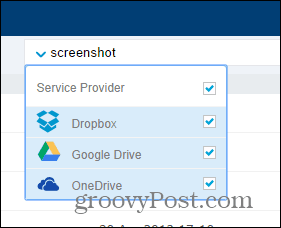
Nogle filer kan forhåndsvises. også uden behov for at downloade dem. Efter min erfaring har dette fungeret fint til billeder, ikke så meget for dokumenter.
Det eneste, jeg ikke rigtig kan lide, er, atservice stalder nogle gange, når du logger ind. Det kan skyldes, at det bliver stadig mere populært, og dets servere er lidt overbelastede. Selvom det ikke skete for ofte, mens jeg brugte det, skulle dets udviklere arbejde på det, fordi det ville være en skam at miste brugere over noget lignende.
Alt i alt er MultCloud en god idé, og det viser et stort potentiale for fremtiden.










Efterlad en kommentar